Google Photos: Cách sao lưu ảnh của bạn ở chất lượng cao

Xem cách bạn có thể thay đổi chất lượng ảnh của mình được lưu trong Google Photos. Dưới đây là cách thực hiện thay đổi cho Windows và Android.

Tạo nhiều cấu hình Chrome là một ý tưởng hay nếu bạn có xu hướng dùng chung máy tính của mình. Có thể bạn bè của bạn hỏi liệu họ có thể sử dụng nó vì lý do nào đó hay không và rõ ràng là bạn không muốn họ nhìn vào các tìm kiếm trên Google của bạn . Tin tốt là việc tạo hồ sơ trên Chrome rất dễ dàng và bạn có thể tạo nhiều hồ sơ khác nhau nếu cần. Bạn cũng sẽ thấy cách bạn có thể để khách sử dụng chế độ khách nếu họ chỉ sử dụng máy tính của bạn một lần.
Cách tạo nhiều cấu hình Chrome khác nhau
Để tạo hồ sơ đầu tiên cho khách truy cập, hãy mở Chrome và nhấn vào ảnh hồ sơ của bạn ở trên cùng bên phải. Ở phía dưới cùng, bạn sẽ thấy tùy chọn Thêm .
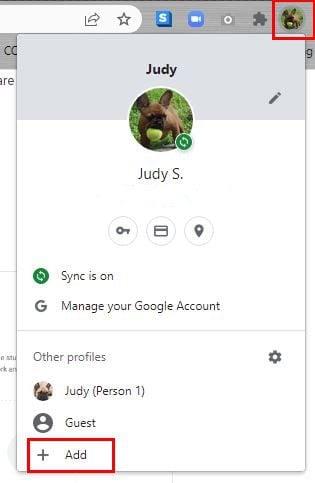
Sau khi nhấp vào nút thêm, bạn sẽ cần chọn tài khoản mới có đăng nhập bằng tài khoản Google hay không.
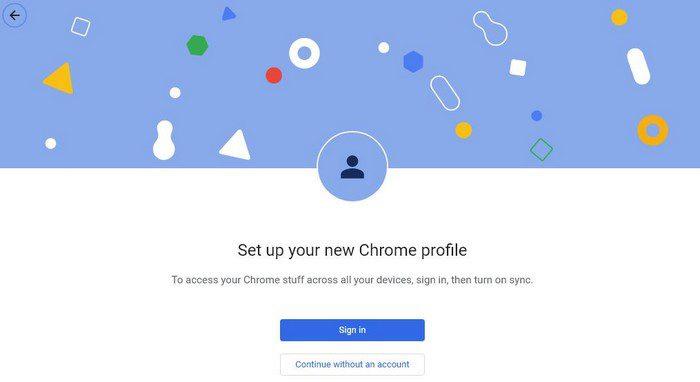
Bạn sẽ cần thêm một số kiểu vào hồ sơ mới tạo của mình bằng cách quyết định những màu bạn muốn nó có trên các trang sau. Bạn có nhiều tùy chọn khác nhau để lựa chọn và thậm chí bạn sẽ thấy bản xem trước của màu sắc để bạn có thể xem liệu đó có phải là màu phù hợp với mình hay không. Bạn cũng sẽ cần thêm tên vào hồ sơ của mình. Bạn cũng có thể thêm ảnh nhưng có thể bỏ qua bước này nếu muốn.
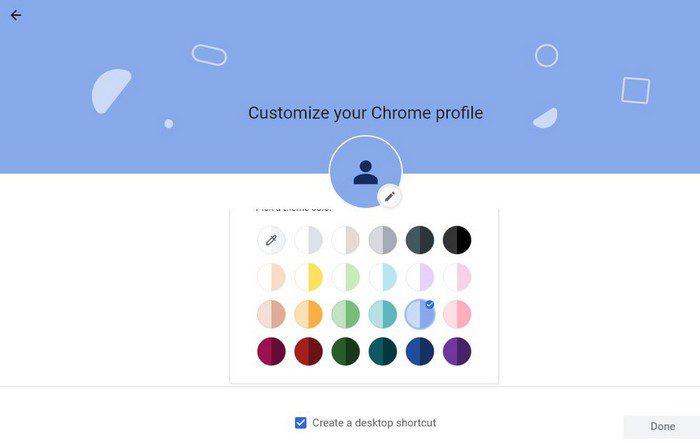
Sau khi chọn xong màu sắc để thêm, bạn sẽ đến trang chủ của Google. Bạn có thể để nguyên mọi thứ hoặc có thể nhấp vào nút Tùy chỉnh ở dưới cùng bên phải. Nếu bạn không muốn có màu sắc làm trang chủ, bạn có thể thêm hình ảnh. Bạn có thể tải lên hình ảnh từ máy tính của mình hoặc bạn có thể chọn từ các tùy chọn như:
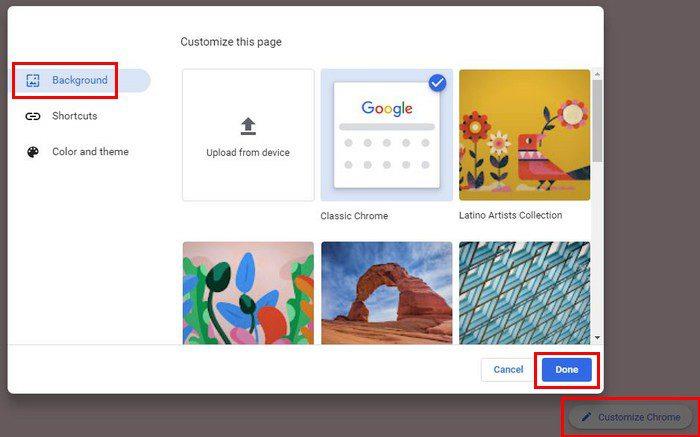
Đừng quên nhấp vào nút Xong màu xanh lam ở dưới cùng bên phải khi bạn đã lựa chọn. Để thay đổi lựa chọn của bạn trong tương lai, hãy nhấp vào biểu tượng bút chì ở dưới cùng bên phải. Nó sẽ đưa bạn đến tùy chọn Tùy chỉnh trang này. Nhấp vào Nền và chọn hình ảnh mới của bạn.
Chuyển sang cấu hình khác
Bạn đã tạo hồ sơ mới cho bạn của mình và bây giờ họ đã hoàn tất. Bạn có thể chuyển sang hồ sơ của mình bằng cách nhấp vào ảnh hồ sơ và nhấp vào hồ sơ bạn muốn chuyển sang ở dưới cùng.
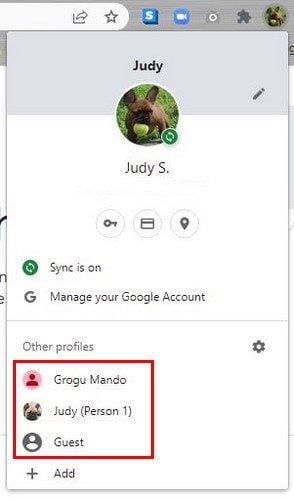
Chế độ khách
Ví dụ: đối với những lúc ai đó cần sử dụng máy tính của bạn để kiểm tra nội dung nào đó trên Amazon, họ luôn có thể sử dụng Chế độ khách. Để bật Chế độ khách, hãy nhấp vào ảnh hồ sơ, theo sau là bánh răng cưa Ở dưới cùng bên trái. Điều đó sẽ mở ra một cửa sổ mới mà họ có thể sử dụng và họ sẽ không thể nhìn thấy những gì bạn đã tìm kiếm trên Google.
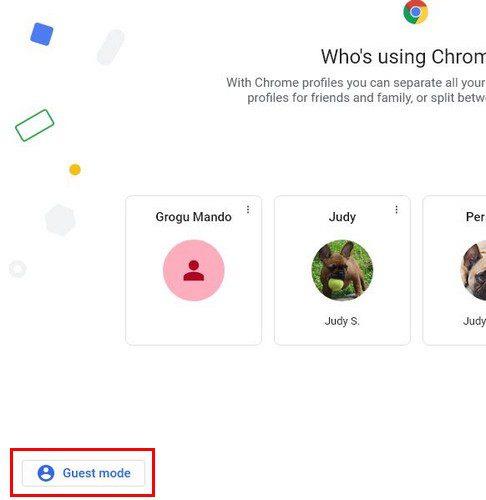
Cho dù người đó sử dụng chế độ khách hay hồ sơ của họ, họ có thể thoát bằng cách chỉ cần đóng cửa sổ. Vào lần tiếp theo bạn khởi chạy Chrome, nó sẽ mở cùng với hồ sơ của bạn như mọi khi.
Sự kết luận
Ngay cả khi họ không muốn theo dõi các tìm kiếm trên Google của bạn, họ vẫn có thể thấy nó bằng cách gõ một phím. Bạn đã tìm kiếm thứ gì đó bắt đầu bằng chữ cái đó và khi họ nhập nó, họ thấy những gì bạn không muốn họ thấy. Bằng cách tạo hồ sơ cho họ hoặc sử dụng chế độ khách, bạn có thể giữ bí mật cho các tìm kiếm của mình. Bạn có bao nhiêu hồ sơ trên Chrome? Hãy cho tôi biết trong phần bình luận bên dưới, và đừng quên chia sẻ bài viết với những người khác trên phương tiện truyền thông xã hội.
Xem cách bạn có thể thay đổi chất lượng ảnh của mình được lưu trong Google Photos. Dưới đây là cách thực hiện thay đổi cho Windows và Android.
Nếu bạn không thể theo dõi ai đó trên Facebook, điều này có nghĩa là họ đã vô hiệu hóa tùy chọn Theo dõi trên tài khoản của mình.
Xem cách bạn có thể tạo và chia sẻ album Google Photos cộng tác cũng như cách xóa bất kỳ album nào bạn đã tạo.
Khám phá tất cả các tùy chọn khi tìm kiếm tệp của bạn. Dưới đây là một số mẹo hữu ích để thử đối với Google Drive.
Hãy xem việc biến dữ liệu LinkedIn của bạn thành một sơ yếu lý lịch tuyệt vời cho các đơn xin việc dễ dàng như thế nào. Xem cách tải xuống hồ sơ người dùng khác.
Nếu bạn muốn thêm một bài đăng ẩn danh vào một nhóm Facebook, hãy chuyển đến tab Thảo luận, chọn Bài đăng ẩn danh, sau đó Tạo bài đăng ẩn danh.
Tiết kiệm dung lượng lưu trữ và sử dụng Lịch Google cho các công việc và lời nhắc. Đây là cách sử dụng ứng dụng cho việc đó.
Nếu YouTube TV cho biết bạn đang ở ngoài khu vực nhà riêng, hãy bật quyền vị trí, sau đó xác minh vị trí của bạn trên thiết bị di động.
Xem cách bạn có thể giữ an toàn trên Twitter và giữ bí mật thông tin của bạn khỏi các ứng dụng của bên thứ ba. Xem cách làm cho Twitter ngừng theo dõi bạn.
Xem cách bạn có thể thêm hình mờ vào tất cả hình ảnh của mình bằng cách sử dụng các trang web trực tuyến miễn phí với tùy chọn nâng cấp lên chuyên nghiệp.
Giữ an toàn cho tài khoản Facebook của bạn bằng cách thay đổi mật khẩu thành một mật khẩu mạnh. Dưới đây là các bước để làm theo.
Khám phá xem bạn có đang bỏ lỡ những tính năng hữu ích mà Firefox cung cấp hay không. Không cần tiện ích bổ sung để khai thác tối đa trình duyệt.
Bạn thân là những người bạn muốn chia sẻ mọi thứ. Mặt khác, Người quen là những người bạn có thể muốn chia sẻ ít hơn.
Để tạo các sự kiện lặp lại trên Facebook, hãy truy cập Trang của bạn và nhấp vào Sự kiện. Sau đó, thêm một sự kiện mới và nhấp vào nút Sự kiện định kỳ.
Nếu bạn không chắc chắn về số lần hiển thị, phạm vi tiếp cận và mức độ tương tác trên Facebook, hãy tiếp tục đọc để tìm hiểu. Hãy xem lời giải thích dễ hiểu này.
Khám phá thông tin chi tiết về cách Google biết liệu một doanh nghiệp có bận hay không. Dưới đây là những thông tin chi tiết bạn có thể chưa biết.
Bạn muốn giữ an toàn cho tài khoản của mình bằng cách thay đổi mật khẩu tài khoản PayPal. Dưới đây là các bước để làm theo.
Xem những gì bảo mật cần tuân theo để tránh trở thành nạn nhân của một trò lừa đảo trực tuyến. Khám phá các mẹo dễ thực hiện cho tất cả người dùng.
Những người theo dõi thường thích và bình luận về những bài viết bạn đã xuất bản nhiều tháng trước. Họ cũng có xu hướng tham gia cùng các nhóm mà bạn là thành viên.
Để báo cáo kẻ lừa đảo trên Facebook, hãy nhấp vào Tùy chọn khác và chọn Tìm hỗ trợ hoặc báo cáo hồ sơ. Sau đó điền vào biểu mẫu báo cáo.
Nếu bạn không thể tắt các tìm kiếm thịnh hành trên Google Chrome, hãy thử các phương pháp như xóa bộ nhớ cache, chặn cookie và cập nhật trình duyệt.
Dưới đây là cách bạn có thể tận dụng tối đa Microsoft Rewards trên Windows, Xbox, Mobile, mua sắm, v.v.
Nếu bạn không thể dán dữ liệu tổ chức của mình vào một ứng dụng nhất định, hãy lưu tệp có vấn đề và thử dán lại dữ liệu của bạn.
Hướng dẫn chi tiết cách xóa nền khỏi tệp PDF bằng các công cụ trực tuyến và ngoại tuyến. Tối ưu hóa tài liệu PDF của bạn với các phương pháp đơn giản và hiệu quả.
Hướng dẫn chi tiết về cách bật tab dọc trong Microsoft Edge, giúp bạn duyệt web nhanh hơn và hiệu quả hơn.
Bing không chỉ đơn thuần là lựa chọn thay thế Google, mà còn có nhiều tính năng độc đáo. Dưới đây là 8 mẹo hữu ích để tìm kiếm hiệu quả hơn trên Bing.
Khám phá cách đồng bộ hóa cài đặt Windows 10 của bạn trên tất cả các thiết bị với tài khoản Microsoft để tối ưu hóa trải nghiệm người dùng.
Đang sử dụng máy chủ của công ty từ nhiều địa điểm mà bạn quan tâm trong thời gian này. Tìm hiểu cách truy cập máy chủ của công ty từ các vị trí khác nhau một cách an toàn trong bài viết này.
Blog này sẽ giúp người dùng tải xuống, cài đặt và cập nhật driver Logitech G510 để đảm bảo có thể sử dụng đầy đủ các tính năng của Bàn phím Logitech này.
Bạn có vô tình nhấp vào nút tin cậy trong cửa sổ bật lên sau khi kết nối iPhone với máy tính không? Bạn có muốn không tin tưởng vào máy tính đó không? Sau đó, chỉ cần xem qua bài viết để tìm hiểu cách không tin cậy các máy tính mà trước đây bạn đã kết nối với iPhone của mình.



























